すべての WordPress.com サイトには、無料の .wordpress.com アドレス (例: yourgroovysite.wordpress.com) が付いています。
WordPress.com のプランでは、yourgroovydomain.com などのカスタムドメイン名を追加して、サイトに誰かがアクセスしたときにそれがブラウザーのアドレスバーに表示されるようにできます。無料の .wordpress.com アドレスは引き続き機能しますが、カスタムドメインに自動的にリダイレクトされます。
このガイド内
新しいドメインをサイトに追加するには、次の手順を実行します。
- サイトのダッシュボードの左サイドバーで「アップグレード」→「ドメイン」に移動します。
- 「ドメインを追加」をクリックして「ドメインを検索」を選択します。
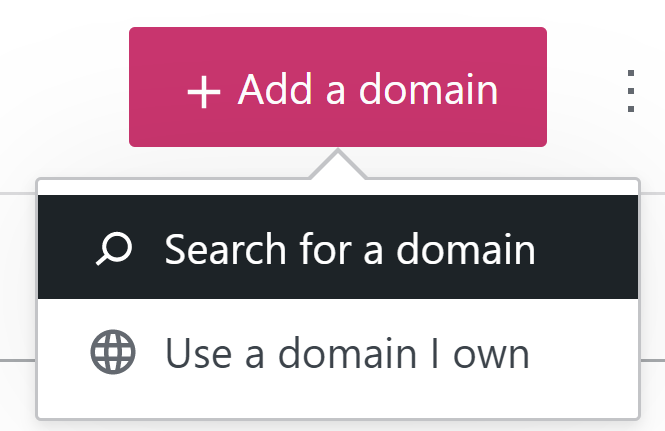
- 検索フィールドに、登録するドメインを入力します。
- 具体的なドメインを決めていない場合は、キーワードで検索できます。キーワードと一致するさまざまなオプションが提案されます。
- 用意されている特定のドメイン拡張子 (
.org、.net、.tv、.blogなど) を使用してキーワードに一致するドメインを検索する場合は、「フィルター」ボタンをクリックします。
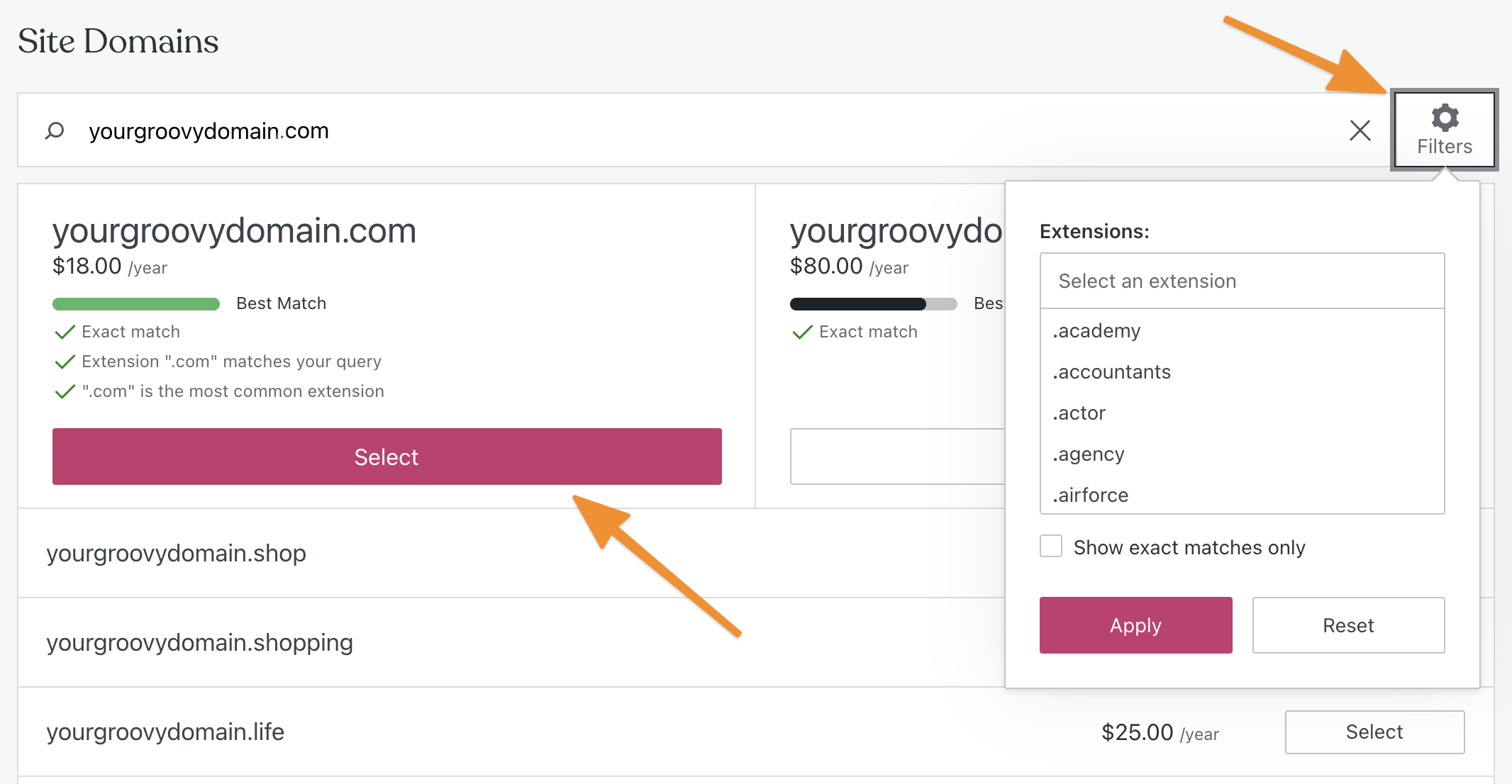
- ドメインが利用可能な場合は、検索ボックスの下にそのドメインが表示されます。「選択」をクリックして利用可能なドメインを選択します。
- 次の画面で、ビジネス用メールアドレスまたは Google Workspace のメールをドメインに追加するかどうかを選択します。「スキップ」ボタンでこの手順をスキップすることもできます。後でいつでもドメインにメールを追加できます。

- 次の画面では、入力を求めるメッセージが表示された場合はドメイン登録情報を入力します。連絡先情報が正しいこと、メールアドレスがアクセス可能なものであることを確認します (後で確認する必要がある場合があります)。
- 登録完了のため支払い手続きを行い、WordPress.com プランをまだ購入していない場合は購入します。
💡
ドメイン名が決められない場合は、こちらでドメイン名に関するヒントを確認できます。
1つのサイトには複数のドメインを接続することができます。主要ドメインとは、訪問者がサイトにアクセスしたときに、訪問者のブラウザーのアドレスバーに表示されるドメインのことです。他のドメイン (.wordpress.com アドレスを含む) はすべて主要ドメインに転送されます。
有料プランでは、いずれかのドメインを主要ドメインとして設定できます。
サイトの主要ドメインを選択するには、「アップグレード」→「ドメイン」に移動します。ここで、現在どのドメインが主要と表示されているかを確認できます。

主要ドメインを変更する場合は、主要ドメインに設定するドメインの横にある省略記号 (3つの点) のアイコンをクリックし、「主要サイトのアドレスに設定」をクリックします。
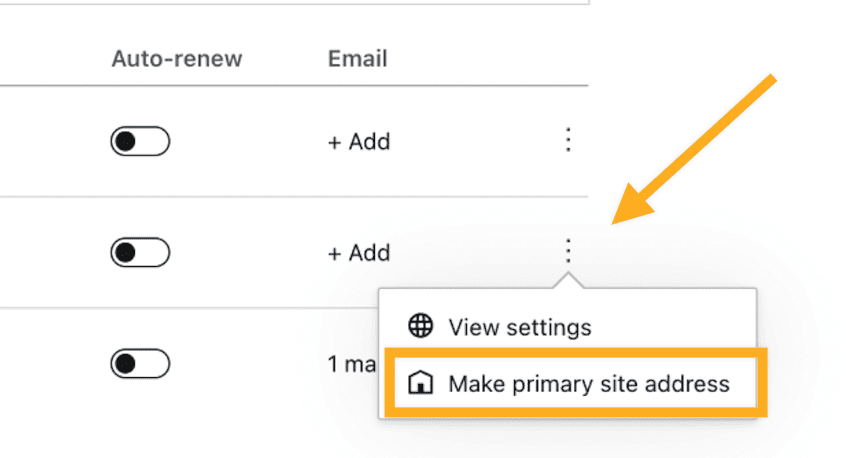
主要ドメインとして、無料の .wordpress.com または .wpcomstaging.com のサイトアドレスを使用する場合は、無料アドレスの横の3つのドットメニューをクリックし、「主要サイトのアドレスに設定」を選択します。
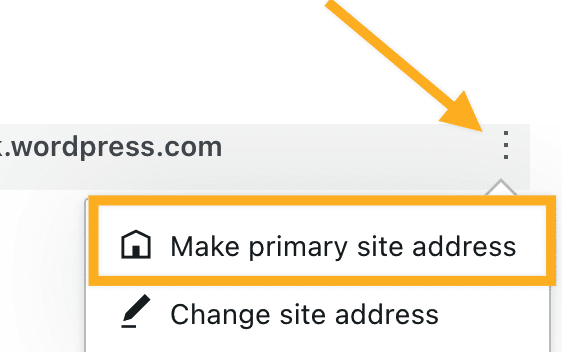
ドメイン名を登録するときには、ドメイン登録情報で有効なメールアドレスを使用していることを確認してください。Internet Corporation for Assigned Names and Numbers (ICANN) は、連絡先情報が有効であることを求めています。
ドメインの登録に使用したメールアドレスが、WordPress.com アカウントに関連付けられているメールアドレスと同じであれば、ドメインは自動的に認証されます。
別のメールアドレスを使用している場合は、ドメイン名登録後にメールを継続的に確認するようにしてください。パブリック登録とプライベート登録のどちらでも、ドメインを購入する際には常にこのメールが送信されます。このメールは、domains-help@wordpress.com というメールアドレスから送信されます。
メールで「今すぐ認証」ボタンをクリックしてから、ドメインが検証済みとして表示されるまでに最大15分かかることがあります。
メール通知の例を次に示します。

このメール通知が届かない場合は、ご遠慮なくサポートまでご連絡ください。
⚠️
メールを認証しないと、ICANN (ドメイン登録を規制している運営組織) がドメイン名を保留にするため、メールアドレスを認証するまでお客様のサイトはオフラインになります。
ほとんどの場合、新しいドメインはすぐに機能するようになりますが、最初の30分間はドメインが安定しないことがあります。まれなケースですが、ドメインがアクティブになるまで24~72時間の遅延が発生することがあります。
これはよく伝搬時間と呼ばれます。この間、ドメインがまったく読み込まれなかったり、特定の場合や場所のみが読み込まれたりする場合があります。これは、世界中のサーバー (ICANN のサーバーから現地のインターネットサービスプロバイダーのサーバーまで) がまだ更新中であることが理由です。
1日に1~2回のみの更新が行われるサーバーも存在します。ドメインの伝搬時間は当社が統制できるものではないため、このプロセスを早めることはできません。ドメインの伝搬状況に関しては、whatsmydns.net などのサービスを利用して確認できます。
- 1年間および2年間の WordPress.com プランには、1年間の登録に使用できる無料のドメイン名クレジットが付属しています。プランとドメインは、更新時期にそれぞれ別々に更新されます。更新日と料金については、購入ページをご確認ください。
- 現在、モバイルアプリからドメインを購入することはできません。ただし、モバイルアプリを使用して、有料の WordPress.com プランに含まれている無料ドメインクレジットを利用できます。
- ドメインの登録後、96時間以内は返金が可能です。
- サポート対象のドメイン拡張子 (TLD) の完全なリストは「ドメインの価格と使用可能な TLD」ガイドで確認できます。
- WordPress.com のサイトでは、他の拡張子のドメインも使用できます。別の登録業者で登録し、サイトに接続するだけです。
- 他の登録業者でドメインを登録済みの場合は、既存のドメインをサイトに接続するか、WordPress.com に移管することができます。サブドメインをサイトに接続することもできます。
ä、û、ע、ж、字、मा など、言語固有の文字が含まれているドメイン名が国際化ドメイン名 (IDN) です。IDN のドメインの登録、移管、接続は、現在 WordPress.com ではサポートされていません。
すべての登録済みドメインで、初期設定でプライバシー保護が有効になっています。GDPR により WHOIS が変更され、多くの場合、連絡先情報が公開されないようになりました。詳細については、「ドメイン登録とプライバシー」ページをご覧ください。
ICANN からは、WordPress.com を介して登録されたドメインごとに有効な連絡先情報を収集するように要求されています。一般に、ドメイン登録サービスに関する契約のためにこのデータが必要となります。オプションのデータ要素に関する同意が必要な場合に、登録者の連絡先メールアドレスにメールを送信します。この場合、ドメインを登録するためにオプションデータの共有に同意する必要はありません。ドメイン登録とプライバシー、および同意の管理の詳細については、こちらを参照してください。
WordPress.com では www がないバージョンのサイトをカノニカル URL に選択しています。www はインターネットの初期には必要でしたが、現在では必須ではなく、使用するメリットもありません。ドメイン名の www バージョンがあってもサイトアドレスに到達できますが、常に www がないバージョンにリダイレクトされます。これは SEO 対策によるものです。サイトアドレスの1つのバージョンがカノニカル URL に指定されている方が検索エンジンの評価が高くなります。複数のバージョンがあると重複するコンテンツがあるとみなされるためです。
コメントを投稿するにはログインしてください。